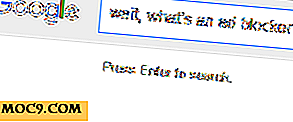Xombrero: Ein minimalistischer Browser mit Fokus auf Sicherheit
Xombrero, so beschreibt es sich auf seiner Website, ist ein " minimalistischer Web-Browser mit ausgereiften Sicherheitsfunktionen ", und das fasst es fast zusammen. Im Gegensatz zu vielen minimalistischen Browsern wie Qutebrowser und Luakit verfügt es über eine vertraute Benutzeroberfläche, die es Benutzern ermöglicht, die Firefox und Co. gewohnt sind. Für diejenigen, die einen leichten, tastaturbasierten Browser suchen, ist Xombrero eine interessante Option Alternative können Sie auschecken.
Was ist das Besondere an Xombrero?
Laut seinem Entwickler ist Xombrero mit der Idee aufgebaut, dass der Benutzer die Verantwortung für Sicherheitsentscheidungen übernehmen sollte. Es behandelt sowohl Cookies als auch Skripting-Probleme, indem es sowohl persistente als auch sitzungsspezifische Kontrollen für Skripte und Cookies zur Verfügung stellt, so dass Tracking- und Scripting-Angriffe einfach verhindert werden können. Kurz gesagt, Cookies und JavaScript sind standardmäßig nicht zulässig. Sie müssen die vertrauenswürdigen Websites auf die weiße Liste setzen, um Cookies pro Sitzung und Javascripts von diesen Websites zuzulassen.
Wenn Sicherheit und Vertrautheit nicht ausreichen, ist es auch schnell. Dies kann darauf zurückzuführen sein, dass standardmäßig keine Javascripts zulässig sind und die Ladegeschwindigkeit der Websites verbessert wird.
Installation
Die Installation ist einfach genug. Viele Distributionen haben Xombrero direkt aus dem Repository oder Paketmanager, einschließlich Ubuntu, heruntergeladen:
sudo apt-get installieren xombrero
Diejenigen, die genug beherrschen, können den Quellcode selbst kompilieren und kompilieren, einschließlich Optionen für OS X und FreeBSD.
Vim-ähnliches Feature in Xombrero
Ein weiteres großartiges Feature, wie viele andere minimalistische Webbrowser, ist die Möglichkeit, das Internet nur mit der Tastatur mit Vim-ähnlichen Befehlen zu durchsuchen. Keine Maus benötigt!
Allerdings verwendet Xombrero verschiedene Standard-Verknüpfungen im Vergleich zu Firefox und Chrome-Add-ons wie Pentadactyl und Vimperator. Anstelle eines Großbuchstabens "H" zum Zurückgehen einer Seite lautet die Standardverknüpfung beispielsweise "Rücktaste". Dies kann natürlich mit benutzerdefinierten Verknüpfungen geändert werden.
So erstaunlich der Minimalismus auch sein mag, dies ist mit der üblichen Nur-Text-Konfiguration verbunden, die manche Benutzer abschrecken kann. Zum Glück haben sie eine erstaunliche Manpage, die in einem Browser durch Eingabe von :help aufgerufen werden kann.

Verwendung
Whitelisting
Xombrero erlaubt keine Cookies oder Javascript, sofern nicht ausdrücklich erlaubt. Zum Glück ist das einfach zu handhaben. Nach dem Navigieren zu einer vertrauenswürdigen Website geben Sie :js save :cookie save, um Cookies von dieser Site zuzulassen, oder :js save, um Scripting zuzulassen.
Suche
Das Suchen wird auf die gleiche Weise wie in Vim durchgeführt. Drücken Sie die Taste "/", geben Sie einen Suchbegriff ein und drücken Sie die Eingabetaste. Alle Wörter, die mit dem Suchbegriff übereinstimmen, sollten hervorgehoben sein. Drücken Sie einfach "n", um vorwärts zu suchen, und "N" (notieren Sie das Kapital), um zurück zu suchen. Dies hilft immens bei der Suche auf der Hilfeseite.
Es hat auch eine nette Kontrast-Swap-Funktion, die als Nachtmodus verwendet werden kann, indem Sie "s" drücken.

Browsersitzung speichern
Um eine Browsersitzung beim Beenden zu speichern, geben Sie einfach ": wq" ein und Xombrero speichert und schließt die aktuelle Sitzung. Es gibt Konfigurationsoptionen, um dies beim Schließen des Browsers automatisch zu ermöglichen. Dies hört sich vielleicht nach einem kaputten Datensatz an, aber überprüfen Sie die Hilfedatei. Es gibt eine Menge toller Dinge, die man mit Sessions machen kann.
Xombreros Konfiguration
Jetzt zum spaßigen Teil. Um eine Konfigurationsdatei zu erstellen, öffnen Sie einen Texteditor und speichern Sie sie als "xombrero.conf" im Home-Verzeichnis.
Viele der Einstellungen in :help können hier geschrieben und gleich "1" (enable) oder "0" (disable) gesetzt werden. Um die aktuelle Sitzung beim Beenden automatisch zu speichern und Whitelists zu aktivieren, ist dies alles, was in der Konfigurationsdatei benötigt wird:
session_autosave = 1 browser_mode = Whitelist
Speichern Sie die Datei, starten Sie den Browser neu, und von nun an werden alle Registerkarten beim Schließen von Xombrero gespeichert. Selbst im Falle eines Stromausfalls. Okay, vielleicht ist es nicht so lustig, aber hier ist etwas, das ist - Skripte!
Skripte in Xombrero
In einigen Distributionen, wie z. B. Void Linux, kann Xombrero YouTube nicht standardmäßig anzeigen. Dank der Leute, die im Gentoo Wiki arbeiten, haben wir eine Lösung.
Erstellen Sie zuerst eine Datei. Lass es uns im Home-Verzeichnis speichern und nenne es "youtube_watch.sh" mit diesen Inhalten:
mpv -vo x11 -fs `youtube-dl - skip-download -g $ 1`
Hinweis: mplayer kann auch verwendet werden (ersetzen Sie einfach "mpv" durch "mplayer"), aber die meisten Benutzer finden "mpv" einfacher dank der Standard-GUI-Steuerelemente.
Öffnen Sie ein Terminal, um die Berechtigungen für das gerade erstellte Skript zu ändern.
chmod 744 ~ / youtube_watch.sh
Als nächstes öffnen wir diese "xombrero.conf" -Sicherung und fügen diese Zeilen hinzu:
cmd_alias = yt, run_script ~ / youtube_watch.sh keybinding = yt, y
Die erste Zeile des Codes bindet den Alias "yt" an das Skript, sodass Sie einfach :yt eingeben können :yt, um das Skript zu aktivieren. In der zweiten Zeile können Sie einfach "y" drücken, um es anzurufen.
Lass uns sicherstellen, dass mpv und youtube-dl installiert sind. Diese sollten in den meisten Paketdepots verfügbar sein, aber für Ubuntu:
sudo apt-get installieren mpv youtube-dl
Navigiere zu einer YouTube-Videoseite, drücke "y" und das Video sollte direkt zu mpv streamen. Fantastisch! Sogar Playlists funktionieren. Es wäre auch nicht so weit hergeholt, das Skript so zu modifizieren, dass Videos heruntergeladen werden, anstatt sie einfach für eine spätere Offline-Wiedergabe zu streamen. Denken Sie daran, dass dies nur mit "youtube-dl" zu tun hat, stellen Sie sich einfach die Skript-Möglichkeiten vor.
Abschließende Gedanken
Denken Sie daran, dass Xombrero auf fortgeschrittene Benutzer abzielt, aber für jemanden, der einen schnellen, minimalistischen und sicheren Webbrowser sucht, der leicht zu verstehen ist, ist Xombrero eine großartige Alternative zu den Mainstream-Optionen.
Mit seiner Fülle an Anpassungsmöglichkeiten und einem vim-ähnlichen Befehlskonzept ist dies eine großartige Gelegenheit für alle, die in die Welt des tastaturgesteuerten Web-Browsings eintauchen wollen, ohne sich in das tiefe Ende zu stürzen.
Obwohl es viele minimalistische Browser gibt, ist Xombrero der einzige, der genug Standardwerte hat, damit jeder direkt hineinspringen kann.
Hast du jemals Xombrero benutzt? Sieh es dir jetzt an? Lassen Sie uns wissen, was Sie darüber in den Kommentaren denken!